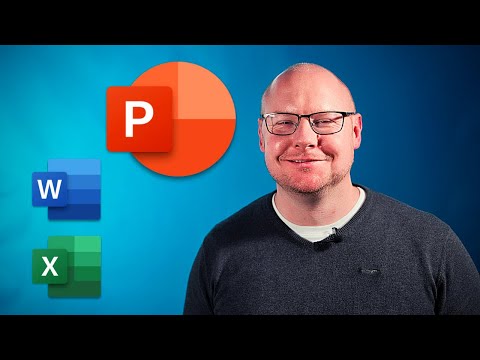Microsoft PowerPoint-præsentation tiltrækker opmærksomhed med sin klarhed - tilstedeværelsen af farverige diagrammer, diagrammer, videoer. Grundlaget herfor er en velvalgt baggrund. Det kan tages i selve programmet eller downloades udefra.

Instruktioner
Trin 1
For at tilføje effekt til din præsentation kan du indsætte en baggrund, der er downloadet fra Internettet. Hvis filen allerede er downloadet og findes i en mappe på din computer, skal du begynde at oprette baggrunden. Åbn en Microsoft PowerPoint 2007-præsentationsfil Naviger til det dias, hvor du vil indsætte et baggrundsbillede.
Trin 2
Højreklik på det valgte dias. I genvejsmenuen, der åbnes, skal du vælge elementet "Formatér baggrund". I dialogboksen Format baggrund, fanen Fyld, skal du vælge indstillingen Billede eller struktur. Derefter skal du i de åbnede yderligere indstillinger i gruppen "Indsæt fra" klikke på knappen "Filer".
Trin 3
Vælg derefter disken i vinduet "Indsæt billede", der åbnes, på rullelisten "Mappe", derefter mappen, hvor filen med det tilføjede baggrundsbillede er placeret, og tryk på knappen "Indsæt".
Trin 4
Som et resultat bliver baggrundsbilledet fra filen baggrunden for det valgte dias. For at deaktivere visningen af lysbilledsbaggrunden og kun efterlade det indlæste billede skal du markere afkrydsningsfeltet "Skjul baggrunde" i vinduet "Formater baggrund" på fanen "Fyld". For at lukke vinduet Format baggrund skal du klikke på knappen Luk.
Trin 5
For at indsætte en færdiglavet baggrund i præsentationen skal du gøre følgende: højreklik på den hvide baggrund af præsentationen. Klik på "Baggrund" -elementet, derefter på det lille ikon med en pil, når du klikker på det, vises en rulleliste, i det, klik på "Udfyldningsmetoder" -elementet, derefter på fanen "Billede" og vælg det ønskede billede.
Trin 6
For at indsætte et tapet i Microsoft Power Point 2003 skal du åbne en præsentationsfil. Klik på knappen "Format - Slide Design" i topmenuen. Vælg derefter det tema, du vil se i din præsentation, i panelet til højre. Vælg hvor nøjagtigt temaet skal anvendes - på alle dias eller kun på en. Eller du kan vælge i menuen "Format - Baggrund" og derefter vælge en struktur eller fyld.
Trin 7
Derefter skal du vælge menuen "Format - Slide Layout". Vælg derefter den skabelon, du bedst kan lide, på panelet til højre. Denne handling er nødvendig for at gøre det lettere og hurtigere at indsætte tekst, billeder, videoer osv.